hp打印机墨盒 惠普打印机加墨教程
2024-05-16 13:53:18
来源:原创
编辑:qwsa
随着使用打印机频率的增加,打印机墨盒中的墨水消耗也在不断增加。对于惠普打印机用户来说,如何正确地添加墨水是保持打印机正常工作的关键。本教程将为您提供详细的步骤和技巧,帮助您轻松为惠普打印机墨盒加墨,确保打印质量始终如一。无论您是第一次尝试加墨,还是已经有一定经验,本文都将为您提供有价值的参考。
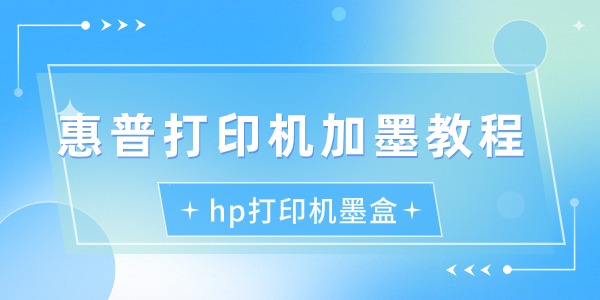
第一步:准备工具和材料
在开始加墨之前,您需要准备以下工具和材料:空的惠普墨盒、高质量的墨水、注射器或加墨工具包。确保您购买的墨水与您的打印机型号兼容。
第二步:取出墨盒
打开打印机的顶盖,您会看到墨盒托架。按下墨盒旁边的按钮或杠杆,轻轻将墨盒从托架中取出。如果您不确定如何操作,可以参考打印机的用户手册。

第三步:加墨
墨盒通常有一个加墨孔,被一个标签或塞子覆盖。小心地揭开标签或取出塞子。使用注射器吸取适量的墨水,然后缓慢地将墨水注入墨盒。请注意不要过量,以免墨水溢出。
第四步:封闭并清洁
加墨完成后,重新贴上标签或塞上塞子。用纸巾轻轻擦拭墨盒外部的任何溢出的墨水。确保墨盒干净,这样不会污染打印机内部。

第五步:安装墨盒并打印测试页
将墨盒重新安装到打印机中。确保墨盒正确地卡入位置。关闭打印机顶盖,并通过打印测试页来检查墨水流动是否正常。在测试时可能需要重新安装打印机驱动程序,可以通过“打印机卫士”快速检测安装驱动程序。

打印机卫士(官方版)
智能修复打印机问题,自动安装打印机驱动
 好评率97%
好评率97%
 下载次数:4757285
下载次数:4757285
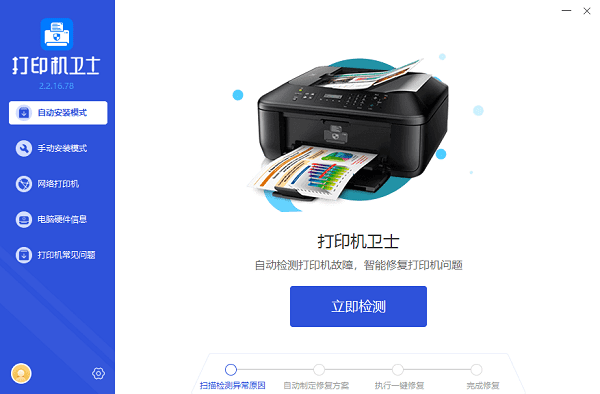
注意事项
1、在加墨过程中,建议在防水的表面上操作,以防墨水溢出造成污染。
2、如果是彩色墨盒,请确保将不同颜色的墨水加入正确的孔中。
3、加墨后,让墨盒静置几个小时,以便墨水在墨盒内部均匀分布。

通过以上步骤,您可以轻松地为惠普打印机加墨,节省成本的同时也能享受打印的乐趣。记住,定期维护和正确加墨可以延长打印机的使用寿命,并确保打印质量。如果有遇到打印机连接、共享、报错等问题,可以下载“打印机卫士”进行立即检测,只需要一步便可修复问题,提高大家工作和打印机使用效率。